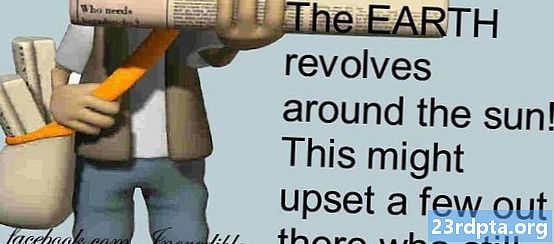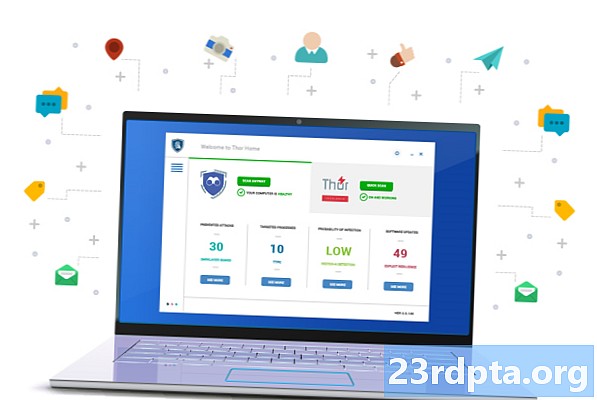Zawartość
- Pulpit zdalny Chrome
- Strona główna Google
- Pulpit zdalny Microsoft
- TeamViewer
- Natywny smartfon i funkcja Smart TV Mirroring
- Urządzenia sprzętowe, takie jak Chromecast lub Kindle Fire Sticks
- Wyjście HDMI
- Vysor i inne rozszerzenia Chrome
- Przechwyć karty

Mirroring ekranu nie jest najpopularniejszą rzeczą, jaką ludzie robią ze swoimi urządzeniami. Istnieje jednak wiele niszowych przypadków użycia takiej technologii. Niektórzy lubią to w streamingu. Inni używają go do wsparcia technicznego. Niezależnie od przyczyny, mamy nadzieję, że możemy pomóc Ci to osiągnąć. Oto najlepsze aplikacje do tworzenia kopii ekranu i aplikacji do przesyłania ekranu dla Androida wraz z innymi działającymi rozwiązaniami!
- Pulpit zdalny Chrome
- Strona główna Google
- Pulpit zdalny Microsoft
- TeamViewer
- Natywne rozwiązania dla smartfonów
Pulpit zdalny Chrome
Cena £: Wolny
Pulpit zdalny Chrome to jedna z bardziej popularnych aplikacji do tworzenia kopii ekranu. Nie pozwala wyświetlać ekranu telefonu na komputerze. W rzeczywistości robi dokładnie odwrotnie. Aplikacja pozwala spojrzeć na pulpit komputera na urządzeniu mobilnym. Działa najlepiej z tabletami. Jednak doskonale nadaje się do użytku na telefonie. Powinien także działać na każdym komputerze z obsługą przeglądarki Google Chrome. Aplikacja jest również bezpłatna bez zakupów w aplikacji.

Strona główna Google
Cena £: Darmowe / Chromecasty kosztują pieniądze
Google Home to aplikacja na Google Home, Chromecast i inne urządzenia Google. Dzięki tej aplikacji i Chromecastowi możesz bezpośrednio przesyłać ekran z urządzenia na telewizor. To naprawdę działa imponująco. Jednak większość przypadków użycia, takich jak przesyłanie strumieniowe wideo, lepiej wykonać na Chromecastie niż na ekranie lustrzanym. Jeśli jednak potrzebujesz ekranu telefonu na telewizorze, jest to świetny sposób na zrobienie tego. Aby to zadziałało, musisz kupić Chromecasta lub Chromecasta Ultra. Aplikacja jest co najmniej bezpłatna i nie zawierała błędów ani nie miała żadnych poważniejszych problemów podczas naszych testów.
Pulpit zdalny Microsoft
Cena £: Wolny
Pulpit zdalny Microsoft jest podobny do Pulpitu zdalnego Chrome. W rzeczywistości robi to w zasadzie to samo. Pokazuje twój komputer stacjonarny. Aplikacja obsługuje wersje Windows Professional i Server. Ponadto działa dobrze do przesyłania strumieniowego wideo i dźwięku, jeśli zajdzie taka potrzeba. Jest całkowicie darmowy, bez zakupów ani reklam w aplikacji. Osoby korzystające z systemu Windows powinny prawdopodobnie użyć tego. W przeciwnym razie domyślnie jest to Pulpit zdalny Chrome dla innych systemów operacyjnych.

TeamViewer
Cena £: Bezpłatnie (do indywidualnego użytku)
TeamViewer to jedna z najpopularniejszych aplikacji do tworzenia kopii ekranu. Ten służy głównie do celów diagnostycznych. W razie potrzeby możesz spojrzeć na komputery stacjonarne lub inne urządzenia mobilne. Obsługuje transmisję obrazu i dźwięku HD, 256-bitowe szyfrowanie AES oraz przesyłanie plików z obu urządzeń. Obsługuje także natywnie Mac, Windows i Linux. To wspaniałe wieści. Aplikacja jest darmowa do użytku indywidualnego. Prowadzące firmy mają różne opcje płatności.
Natywny smartfon i funkcja Smart TV Mirroring
Cena £: Wolny
Wiele inteligentnych telewizorów i smartfonów może natywnie wyświetlać lustrzane odbicie. Na przykład wiele urządzeń z Androidem może przesyłać ekran na praktycznie wszystko, co ma obsługę Miracast lub Chromecast. Tak długo, jak Twój inteligentny telewizor, inteligentny klucz sprzętowy lub cokolwiek innego może to zrobić, możesz wyświetlać kopię lustrzaną bez pobierania dodatkowej aplikacji. Jest to najszybszy i najskuteczniejszy sposób wykonywania kopii ekranu, o ile masz odpowiedni sprzęt już w domu lub w okolicy. Warto przyjrzeć się!


Urządzenia sprzętowe, takie jak Chromecast lub Kindle Fire Sticks
Wiele współczesnych urządzeń do strumieniowania telewizji ma natywną obsługę kopii ekranu. Kilka opcji to Amazon Fire TV i Chromecast Google. Każda platforma ma pewne ograniczenia. Jednak zwykle działają dość dobrze. Ci, którzy są właścicielami Chromecasta, mogą po prostu otworzyć aplikację, otworzyć menu i powinna być dostępna opcja przesyłania ekranu. Jest to szczególnie przydatne do grania w gry mobilne z kontrolerem. Opóźnienie jest na tyle małe, że nie powinno wpływać na wrażenia w większości gier. W przypadku filmów i telewizji zalecamy tylko standardową funkcję Chromecast lub Fire Stick bez tworzenia kopii lustrzanej.
Fire TV jest trochę bardziej skomplikowany. Do łączenia się z Fire TV używasz natywnej funkcji kopii ekranu na urządzeniu (w Androidzie 4.2 lub nowszym). Jest to podobne do działania na kompatybilnych telewizorach inteligentnych. Urządzenia Kindle Fire mogą znacznie łatwiej wykonać kopię lustrzaną do Fire TV.
Przeszukanie zajmuje trochę czasu, ponieważ opcje są bardzo liczne. Niektóre telewizory to potrafią, a niektóre nie. Każde urządzenie z Androidem w systemie Android 4.2 może zainicjować dublowanie ekranu za pomocą obsługiwanego telewizora lub kija strumieniowego. Działa z tym większość inteligentnych telewizorów i drążków streamingowych. Zajmuje to trochę majsterkowania w systemie menu, ale działa całkiem nieźle po uruchomieniu.

Wyjście HDMI
Najlepszym i najłatwiejszym sposobem wyświetlenia ekranu lustra jest użycie kabla. Niestety, ta technologia jest coraz trudniejsza do znalezienia. Większość urządzeń Samsung i LG nadal go ma. Poza tymi firmami jest trochę trafiony lub brakuje. Pomimo tego, że jest pionierem w zakresie USB Type-C i jego natywnych możliwości HDMI, urządzenia Google Nexus i Pixel nie mają wyjścia HDMI. To denerwujące. Zazwyczaj jednak dość łatwo jest ustalić, czy urządzenia obsługują wyjście HDMI za pomocą szybkiej wyszukiwarki Google.
Potem musisz tylko wybrać odpowiedni kabel. Urządzenia Samsung zwykle używają MHL, podczas gdy LG zwykle używa Slimport. Większość innych urządzeń obsługujących wyjście HDMI korzysta z jednego z dwóch tych protokołów. Zaletą wyjścia HDMI jest to, że jest solidny. Możesz używać go offline, nie martw się dziwnymi problemami z połączeniem, chyba że kabel się zepsuje, a ceny takich kabli są zwykle dość rozsądne.
Użytkownicy urządzeń Samsung mogą również wypróbować tryb DeX na komputerze z systemem Windows, który pozwala na tworzenie kopii lustrzanych ekranu, ale z pełną obsługą pulpitu, która odbywa się w całości na telefonie. Wystarczy tylko kabel USB, aby podłączyć go do komputera.

Vysor i inne rozszerzenia Chrome
Kysh's Vysor i podobne rozszerzenia Chrome działają całkiem dobrze. Pozwalają na wykonanie kopii lustrzanej ekranu urządzenia na komputerze za pomocą Google Chrome. Metody te na ogół działają wystarczająco dobrze w większości przypadków użycia. Większość rozszerzeń zawiera instrukcje użytkowania. Zwykle nie wymaga kabla. W najgorszym przypadku wymaga zwykłego kabla do ładowania. Dlatego zazwyczaj nie musisz dokonywać żadnych dodatkowych zakupów.
Możesz pobrać Vysor, klikając tutaj (na komputerze). Aplikacja jest dostępna w Google Play. Umieścilibyśmy to na powyższej liście, ale główna część procesu znajduje się na komputerze, a nie na urządzeniu. Istnieją również inne opcje rozszerzenia. Graj z kilkoma i znajdź ten, który działa z tobą.

Przechwyć karty
Karty przechwytywania są jakby ostatecznością. Twoje urządzenie wymaga wyjścia HDMI, jak wyjaśniono powyżej, w przeciwnym razie nie będzie działać. Stamtąd musisz kupić kartę przechwytującą. Obecnie najlepszą opcją dla smartfonów jest Elgato HD60S. Podłącz to do komputera, a następnie telefon do karty przechwytywania. Stamtąd używasz oprogramowania karty przechwytywania do wyświetlania ekranu na komputerze lub laptopie.
Dużą wadą tego jest to, że jest naprawdę drogi. Sama karta przechwytująca może kosztować około 200 USD (zwykle nieco mniej), a następnie musisz też kupić kabel HDMI do swojego telefonu. Jest to jednak solidne rozwiązanie. Używamy go od lat. Otrzymujesz mniej spadków klatek, bardziej stabilne połączenia, wyższe przepływności, a także możesz nagrać ekran, jeśli zajdzie taka potrzeba.
Jeśli potrzebujesz czegoś takiego, jak pokazanie kilku zdjęć na ekranie telewizora, nie polecamy tego. Jest to zalecane tylko w przypadku najbardziej wymagających aplikacji do tworzenia kopii ekranu, a zwłaszcza do nagrywania ekranu lub przesyłania strumieniowego gier.
Jeśli przegapiliśmy jakiekolwiek aplikacje do tworzenia kopii ekranu i inne metody, powiedz nam o tym w komentarzach! Możesz także kliknąć tutaj, aby sprawdzić naszą najnowszą aplikację na Androida i listy gier!
Kolejny - Jak zrobić zrzut ekranu z Androida